Si una organización ha habilitado la edición de metadatos, los propietarios de elementos y los administradores de la organización pueden incluir y gestionar metadatos basados en estándares para sus elementos. Utilice el editor de metadatos integrado al que se accede desde la página del elemento para incluir metadatos adicionales basados en el estilo aplicado por la organización.
Al abrir el editor del elemento por primera vez, el editor se rellena con metadatos de información de elemento existentes de los siguientes elementos de la página de elemento:
- Título
- Etiquetas
- Resumen
- Descripción
- Agradecimientos
- Condiciones de uso
- Extensión
Cuando se actualizan las propiedades de campo de una capa de entidades o una tabla alojadas, puede sincronizar determinados cambios de las propiedades de campo para actualizar los metadatos de la capa o tabla.
Si carga un archivo .xml de metadatos local en el formato de metadatos de ArcGIS, puede sobrescribir los detalles del elemento con los metadatos importados del archivo .xml o usar información de elemento existente.
Editar los metadatos de un elemento
Siga los pasos que se indican a continuación para agregar o editar los metadatos de un elemento:
- Compruebe que ha iniciado sesión, que tiene el privilegio para crear, actualizar y eliminar contenido y que su organización tiene habilitada la edición de metadatos.
- Abra la página del elemento para el que desea editar metadatos.
La página del elemento se abre en la pestaña Vista general.
- Haga clic en Editar metadatos para abrir el editor de metadatos.
Sugerencia:
Puede que tenga que hacer clic en el botón Mostrar más
 para ver todas las opciones.
para ver todas las opciones.Si el elemento es una capa de entidades alojada o una tabla alojada, puede editar los metadatos de cada subcapa. Para acceder al editor de metadatos de una subcapa, haga clic en el nombre de subcapa en la lista Capas o Tablas en la pestaña Vista general.
- Proporcione contenido de metadatos que describa el elemento.
Editor de metadatos
Como mínimo, debe proporcionar metadatos para los elementos obligatorios para el estilo de metadatos que está usando. Los elementos obligatorios se indican mediante un asterisco (*). Algunos elementos de metadatos que no están incluidos en un perfil o estándar de metadatos oficial, pero que sí están incluidos en la información del elemento, están disponibles como elementos sugeridos, como las miniaturas. Tanto los elementos obligatorios como los sugeridos se presentan en la pestaña Metadatos esenciales.
Para proporcionar metadatos adicionales a los obligatorios o sugeridos, haga clic en la pestaña Todos los metadatos.
El editor de metadatos muestra información dinámica sobre los metadatos que se han agregado y lo que sigue requiriéndose. La información se valida y actualiza a medida se que se editan los metadatos.
Haga clic en Guardar cuando termine de editar y antes de cerrar el editor.
El botón Opciones  de la parte superior del editor ofrece las siguientes opciones:
de la parte superior del editor ofrece las siguientes opciones:
- Ver en XML: abre el documento de metadatos en formato XML en una nueva pestaña del navegador con el estilo configurado para la organización. Para ver los cambios de los metadatos, guárdelos antes de verlos.
- Ver en HTML: abre el documento de metadatos en formato HTML en una nueva pestaña del navegador con el estilo configurado para la organización. Para ver los cambios de los metadatos, guárdelos antes de verlos.
- Descargar: crea un archivo .xml de metadatos en formato de metadatos de ArcGIS sin estilo de metadatos aplicado y lo descarga en el equipo local.
- Sincronizar: esta opción solo se aplica a las capas de entidades y tablas alojadas. La sincronización introduce los cambios de un subconjunto de propiedades de campo en los metadatos de la subcapa.
- Sobrescribir: reemplaza la información de metadatos actual con el contenido cargado desde un archivo .xml de metadatos o desde otro elemento. Consulte la sección Sobrescribir metadatos más abajo para obtener instrucciones.
- Restablecer: elimina todos los valores de metadatos distintos de los heredados de la información del elemento.
Sincronizar metadatos a nivel de capa para cambios en los campos
Si se realiza alguno de los siguientes cambios en los campos de las capas de una capa de entidades alojada o de una tabla alojada, puede realizar la sincronización en el editor de metadatos para actualizar los metadatos a nivel de capa e incluir estos cambios:
- Nombre de campo
- Alias de campo (nombre en pantalla del campo)
- Descripción de campo
- Tipo de datos del campo
- Longitud del campo
- Precisión del campo
Cuando cualquier cliente actualice estas propiedades para un campo de la capa, la sincronización de metadatos actualizará los metadatos de la capa. La propiedad de nombre de campo solo se ve afectada cuando se agrega o elimina un campo de la capa.
Complete los siguientes pasos para sincronizar los metadatos a nivel de capa después de realizar cambios en las propiedades de campo:
- Inicie sesión en su organización.
Debe ser el propietario de la capa de entidades alojada, un miembro del rol de administrador predeterminado o un miembro de rol con privilegios administrativos para actualizar el contenido de todos los miembros.
- Abra la página de elementos de la capa de entidades alojada o de la tabla alojada.
- En la sección Capas o Tablas de la pestaña Vista general, haga clic en el nombre de la capa para la que desea actualizar los metadatos.
Aparece la página del elemento de la capa.
- En la pestaña Vista general de la capa, haga clic en Editar metadatos.
Sugerencia:
Puede que tenga que hacer clic en el botón Mostrar más
 para ver todas las opciones.
para ver todas las opciones.Aparece el editor de metadatos.
- Haga clic en el botón Opciones
 y luego en Sincronizar.
y luego en Sincronizar.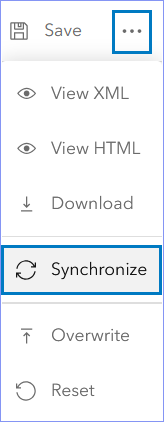
Aparece la ventana emergente Sincronizar campos de atributo, en la que se muestra la siguiente información:
- De tabla de datos: esta columna muestra el nombre del campo presente en la tabla de atributos de la capa. Este nombre es el que se almacena para el servicio de entidades subyacente. Este valor en la tabla del servicio no cambia después de crear el campo.
- Una flecha que indica que las actualizaciones se envían de la tabla de atributos a los metadatos: en este momento, todas las actualizaciones se envían únicamente de la tabla de atributos a los metadatos.
- A los metadatos: esta columna muestra el nombre del campo que está almacenado o se almacenará en los metadatos de la capa. Si el nombre del campo en la tabla de atributos y el nombre del campo en los metadatos no coinciden, puede actualizar la propiedad en los metadatos o dejar que sean diferentes.
- Acción: esta es la acción que tendrá lugar cuando se realice la sincronización. Si no hay metadatos para este campo, la acción es Agregar, lo que significa que las propiedades de la tabla de atributos se utilizarán para crear metadatos para este campo en el diccionario de datos. Si existen metadatos para este campo, la acción es Sincronizar.
La primera vez que realice la sincronización para la tabla de atributos de una capa, la acción para todos los campos será agregar metadatos.
- Información: utilice el vínculo Mostrar detalles para abrir un panel que proporciona una comparación en paralelo de cada propiedad de la tabla de atributos y la propiedad correspondiente existente en los metadatos. Esta comparación solo está disponible si ya existen metadatos para el campo.
- Opcionalmente, para encontrar un campo específico, escriba un nombre de campo en el cuadro de texto de búsqueda o haga clic en los botones de flecha para desplazarse por la lista de campos.
- Haga clic en Sincronizar.
La ventana Sincronizar campos de atributo se cierra y los valores se sincronizan.
- Haga clic en Guardar en la ventana Editor de metadatos.
Nota:
Debe guardar los cambios sincronizados; si no lo hace, los metadatos de la capa no se actualizarán.
Sobrescribir metadatos
Cuando sobrescriba los metadatos de ArcGIS para un elemento en el editor de metadatos, puede utilizar los metadatos de un elemento existente o cargar un archivo de metadatos (.xml).
- Inicie sesión en la organización como propietario del elemento o como administrador de la organización.
- Abra la página de elemento.
- En la pestaña Vista general de la página del elemento, haga clic en Editar metadatos.
Sugerencia:
Puede que tenga que hacer clic en el botón Mostrar más
 para ver todas las opciones.
para ver todas las opciones.Para abrir los metadatos de una subcapa en una capa de entidades alojada, haga clic en la capa en la lista Capas y, a continuación, haga clic en Editar metadatos en la página de la subcapa.
Aparece la ventana Editor de metadatos.
- Haga clic en el botón Opciones
 de la parte superior del editor y seleccione Sobrescribir.
de la parte superior del editor y seleccione Sobrescribir.Aparece la ventana Sobrescribir.
- Elija una de las siguientes opciones para la fuente de metadatos que sustituirá a los metadatos de este elemento:
- Desde el elemento: en el campo URL de la página del elemento o Id. del elemento, proporcione la URL del elemento o el Id. del elemento que copie de la página del artículo.
- Elegir archivo: haga clic en Elegir archivo, vaya a la ubicación del disco donde está el archivo de metadatos (.xml) y haga clic en Abrir.
- Elija una de las opciones siguientes que determine qué proporción de los metadatos del elemento se sobrescriben:
- Mantener los metadatos de los detalles del elemento: determinados valores de metadatos que se han rellenado a partir de los detalles del elemento se mantendrán para el elemento, pero todos los demás valores se sobrescribirán utilizando valores del elemento o el archivo de origen de metadatos. Consulte la lista de valores que se mantienen en Preguntas frecuentes.
Los valores que no se hayan introducido se sobrescribirán con los metadatos del elemento o el archivo de origen de metadatos. Por ejemplo, si el título, el resumen y la descripción están definidos para el elemento, pero no lo está ninguna de las demás informaciones, se mantendrán los valores del título, el resumen y la descripción del elemento, pero los valores de las demás informaciones no rellenadas, por ejemplo, las etiquetas y la extensión, se tomarán de los metadatos del archivo o elemento de origen que eligió en el paso anterior.
- Sobrescribir todos los metadatos: todos los valores del origen de metadatos se utilizarán al sobrescribir los metadatos existentes.
- Mantener los metadatos de los detalles del elemento: determinados valores de metadatos que se han rellenado a partir de los detalles del elemento se mantendrán para el elemento, pero todos los demás valores se sobrescribirán utilizando valores del elemento o el archivo de origen de metadatos. Consulte la lista de valores que se mantienen en Preguntas frecuentes.
- Haga clic en Sobrescribir.
Aspectos a tener en cuenta al editar metadatos
Plantéese lo siguiente al editar metadatos:
- No puede editar metadatos de elementos que se comparten con su organización por medio de una colaboración distribuida.
- En la actualidad, el elemento title no está sincronizado entre el editor de metadatos y la página del elemento. Esto también ocurre al cargar un archivo .xml de metadatos. La primera vez que se abre el editor, el elemento tiene el título de la página del elemento. Los cambios que realices (y guardes) en el título en el editor de metadatos se guardan en los metadatos basados en estándares. No se guardan en la página del elemento.
- Actualmente, las ediciones realizadas en los metadatos de una capa WFS alojada no actualizan el archivo de recursos del servicio WFS subyacente.
- Las ediciones de los metadatos de nivel de capa no se sincronizan con el elemento. De igual modo, las ediciones de los metadatos del elemento no se sincronizan con los metadatos de nivel de capa.